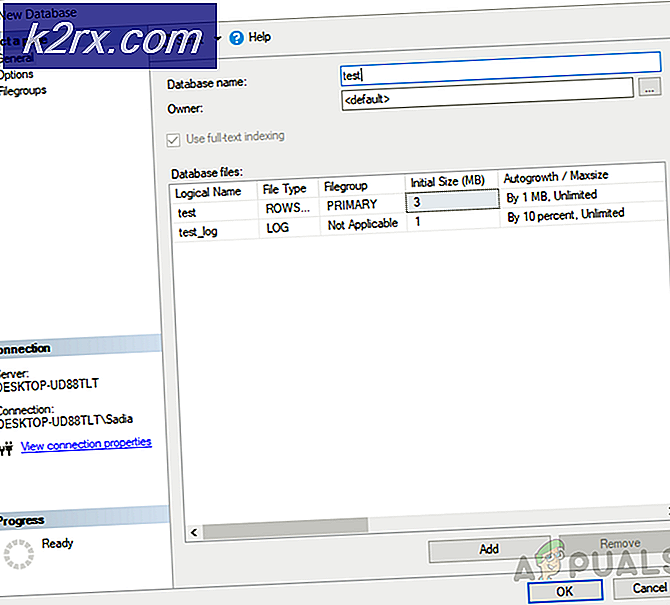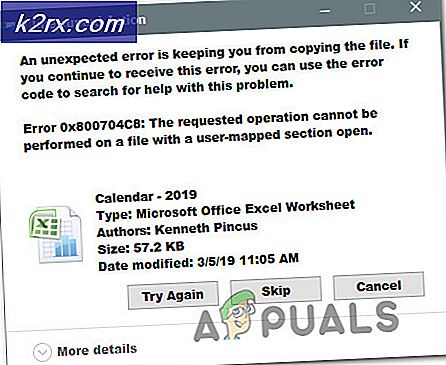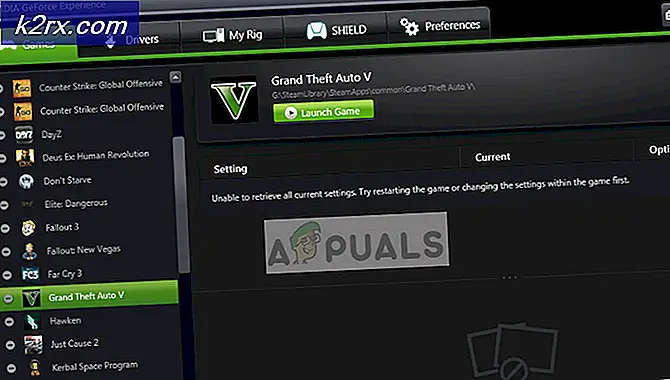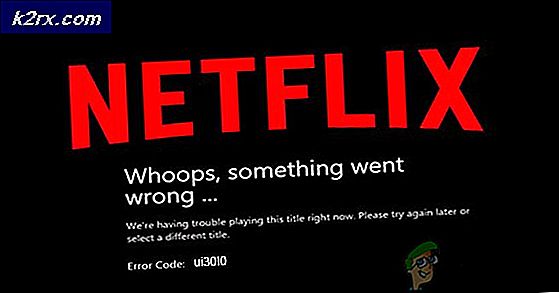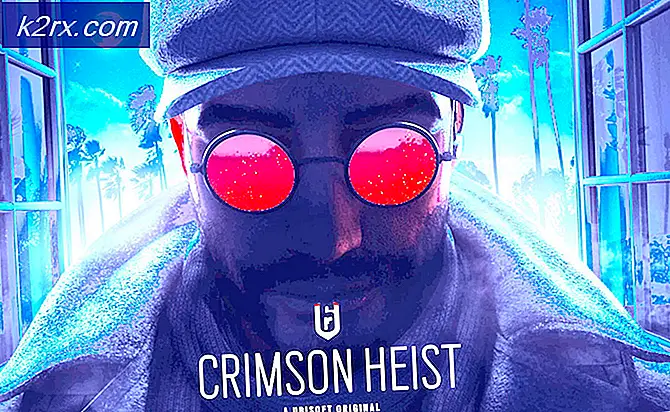Hva er jucheck.exe og skal du slette eller deaktivere den?
Hvis du leser dette innlegget, er det første du vil vite nøyaktig hva jucheck.exe er. Enten det er skadelig programvare eller en tredjeparts programvare på datamaskinen din. Enten det er farlig, om det er nødvendig, eller om det påvirker datamaskinens ytelse.
Vi har til hensikt å svare på alle dine spørsmål i detalj i dette innlegget. Til å begynne med er jucheck.exe en del av Java Update Mechanism . Java er en programmeringsplattform som mange applikasjoner kjører på, og er en av de mest populære plattformene for programvareutvikling. Dette programmet er ment å se etter oppdateringer, og hvis det finner noe, informerer det deg om å laste ned den nyeste versjonen.
Hvorfor er det nødvendig å holde Java oppdatert?
Det er nødvendig å holde Java-klienten oppdatert til enhver tid, da Java brukes til å støtte mange funksjoner på nettleseren og applikasjonene. Hvis du ikke oppdaterer Java-klienten, opplever du en rekke symptomer. Først av alt vil du oppleve mangel på støtte eller ufullstendige animasjoner / nettsider. Videre er malware kjent for å finne smutthull i denne typen scenario for å infisere datamaskinen. Det kan være irriterende å se popupen som vises på skjermen igjen og igjen; men i virkeligheten er det en god ting at du blir varslet.
Her kommer en vri. Skal du trykke på Ja-knappen for å oppdatere Java når popupen kommer? Svaret er ja og nei sjansene er, det er egentlig hva det sier det er, men det er også sjanser for at det er skadelig programvare og ber om tilgang til datamaskinen eller datanettet.
Hvordan skal jeg oppdatere Java?
Den beste måten å oppdatere Java-klienten på, er å navigere til den offisielle nettsiden og laste ned den nyeste versjonen manuelt. Jeg vet at dette er "paranoid", men det er alltid bedre å være på den sikre siden.
Java-plattformen er lett tilgjengelig på internett, og du kan laste den ned uten kostnad. Etter at du har lastet ned programvaren til en tilgjengelig plassering, kan du installere den enkelt.
Hvordan sjekke om filen er legitim?
La oss nå diskutere hvordan du kan sjekke om tjenesten er legitim eller bare en annen skadelig programvare som infiserte datamaskinen. Først og fremst bør du sjekke om søknaden er digitalt signert av en legitim kilde. Digitale signaturer verifiserer at et program er fra en verifisert utgiver / utvikling, og i de fleste tilfeller viser det ikke seg å være skadelig programvare.
Her er et eksempel på skadelig programvare som prøver å få tilgang til harddisken på datamaskinen. Som du ser, er utgiveren av programvaren ukjent. Videre har det ikke et gyldig programnavn. De fleste verifiserte applikasjonene oppgir ikke filnavnet som programnavnet som de ber om tilgang til. I stedet er hele programnavnet oppført sammen med utgiveren. Her er et eksempel på den samme prosessen som er legitim og inneholder ikke noe malware.
Slik fjerner du ulovlig programvare fra datamaskinen din?
Det er mange måter du kan fjerne ulovlig programvare fra datamaskinen på. Det er mange gode antivirusprogrammer som gjør jobben. Du kan laste ned programvare fra Malwarebytes til Hitman Pro etc. Her bruker vi Microsoft Security Scanner til å skanne datamaskinen din for uoverensstemmelser og sjekke om det faktisk er et problem.
Microsoft Safety Scanner er et skannverktøy som er laget for å finne og fjerne skadelig programvare fra datamaskinen. Vær oppmerksom på at denne programvaren ikke er en erstatning for ditt vanlige antivirusprogram. Den går bare når den utløses, men har de siste definisjonene oppgradert. Videre anbefaler vi at du bare bruker denne programvaren ved å laste ned den nyeste versjonen, da virusdefinisjoner oppdateres ofte.
PRO TIPS: Hvis problemet er med datamaskinen eller en bærbar PC / notatbok, bør du prøve å bruke Reimage Plus-programvaren som kan skanne arkiver og erstatte skadede og manglende filer. Dette fungerer i de fleste tilfeller der problemet er oppstått på grunn av systemkorrupsjon. Du kan laste ned Reimage Plus ved å klikke her- Gå over til Microsofts offisielle nettside og last ned sikkerhetsskanneren. Pass på at du laster ned riktig versjon for datamaskinen ved å velge biter.
- Filen vil være rundt 120 MB. Last ned filen til en tilgjengelig plassering og klikk på exe-filen for å kjøre den .
- Vent til skanningen skal fullføres helt. Hvis det oppdages noen trusler, vil skanneren umiddelbart varsle deg.
Slik stopper du de automatiske oppdateringene?
Hvis filen er legitim og du ikke vil utføre de automatiske oppdateringene, kan du bare ignorere det. Men hvis det blir en trussel og forårsaker en plage, kan du deaktivere de automatiske oppdateringene fra å sjekke om den nyeste versjonen tilgjengelig der ute.
- Åpne Java-kontrollpanelet fra listen over programmer som er tilstede i startmenyen.
- Klikk på Oppdater- fanen og fjern merket for alternativet Sjekk etter oppdateringer automatisk .
- Trykk på OK for å lagre endringer og avslutte.
Slik stopper du prosessen fra å starte ved oppstart?
Det var forskjellige brukere som rapporterte at dette programmet ble startet hver gang de startet datamaskinen. Dette er normalt da Java har en tendens til å starte oppdateringsprogrammet når datamaskinen starter. Vi kan endre innstillingen ved hjelp av msconfig på datamaskinen. Vi skal utføre to handlinger; først, vil vi deaktivere tjenesten og deretter deaktivere programmet fra lansering ved oppstart.
- Trykk på Windows + R, skriv msconfig i dialogboksen og trykk Enter.
- En gang i innstillingene klikker du på fanen Tjenester . Søk gjennom listen til du finner Java og fjern markeringen.
- Klikk nå oppstartsfanen . Nå er det to scenarier. En hvor du har en nyere versjon av Windows. Her må du videre navigere til oppgavebehandling for å deaktivere oppstartspostene. Hvis du har en eldre versjon, kan du deaktivere prosessen fra lansering ved oppstart ved hjelp av msconfig direkte som vist nedenfor.
- Start datamaskinen på nytt og kontroller om problemet var løs.
Slik avinstallerer du Java fra datamaskinen?
Hvis du ikke installerte programplattformen på datamaskinen, kan du alltid avinstallere den uten ytterligere problemer. Vær oppmerksom på at dette kan føre til at du mister noen funksjoner som tilbys av andre applikasjoner, siden de er avhengige av denne plattformen for å få programvaren i gang.
- Trykk på Windows + R, skriv appwiz. cpl i dialogboksen og trykk på Enter.
- Søk gjennom listen over installerte elementer for Java. Velg den og klikk på Avinstaller- knappen ved siden av toppen av skjermen.
- Start datamaskinen på nytt for at endringene skal finne sted, og kontroller om problemet ved hånden er løst.
PRO TIPS: Hvis problemet er med datamaskinen eller en bærbar PC / notatbok, bør du prøve å bruke Reimage Plus-programvaren som kan skanne arkiver og erstatte skadede og manglende filer. Dette fungerer i de fleste tilfeller der problemet er oppstått på grunn av systemkorrupsjon. Du kan laste ned Reimage Plus ved å klikke her